如何用ps精修美的抽油烟机发布时间:暂无
1、打开【PS】,拖入素材,扣出产品,留原图作为对比图层。
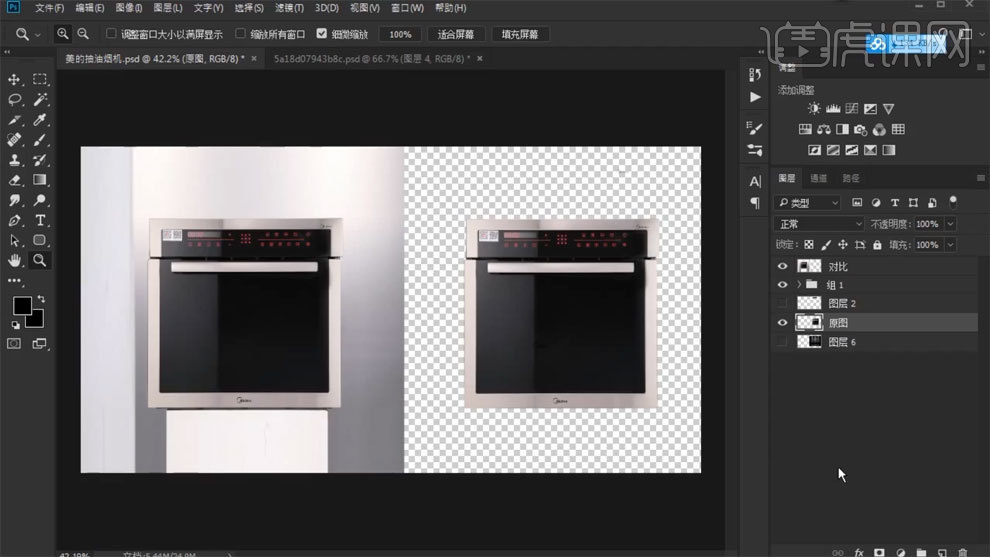
2、拉出参考线,【Ctrl+J】复制图层,移动对齐产品。
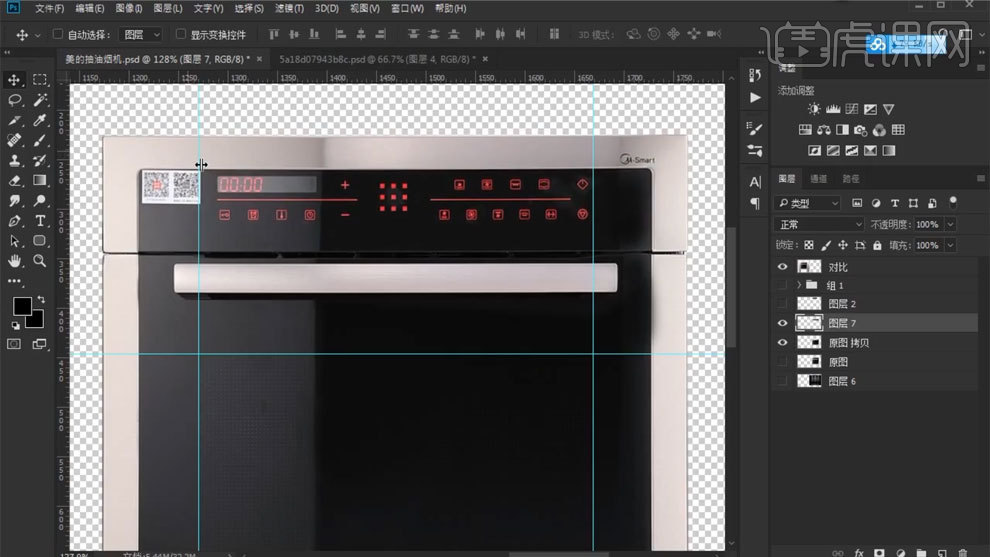
3、使用【圆角矩形工具】框选,转换为选区,反选选区,【Ctrl+J】复制出来。
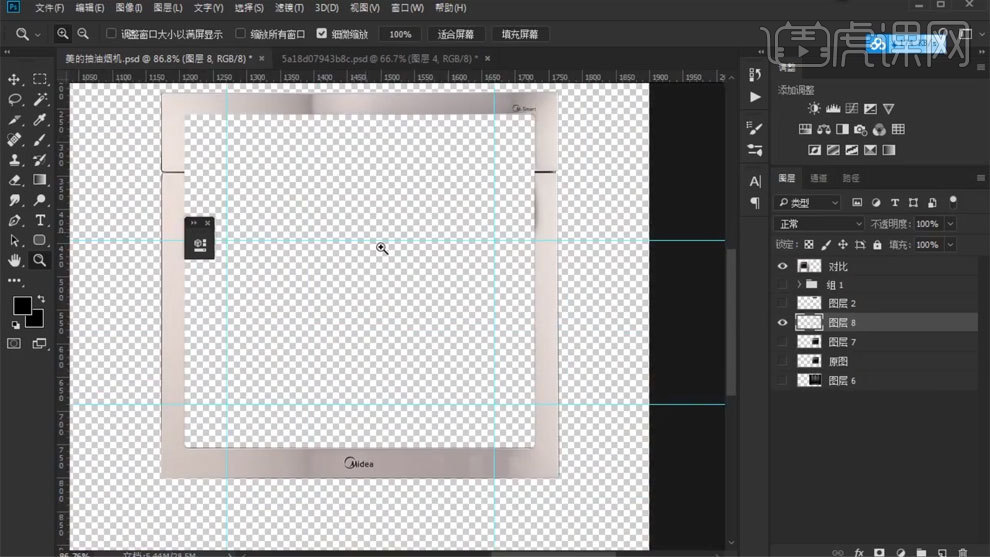
4、使用【画笔工具】添加一层白色,然后添加一层黑色,调整黑色不透明度。
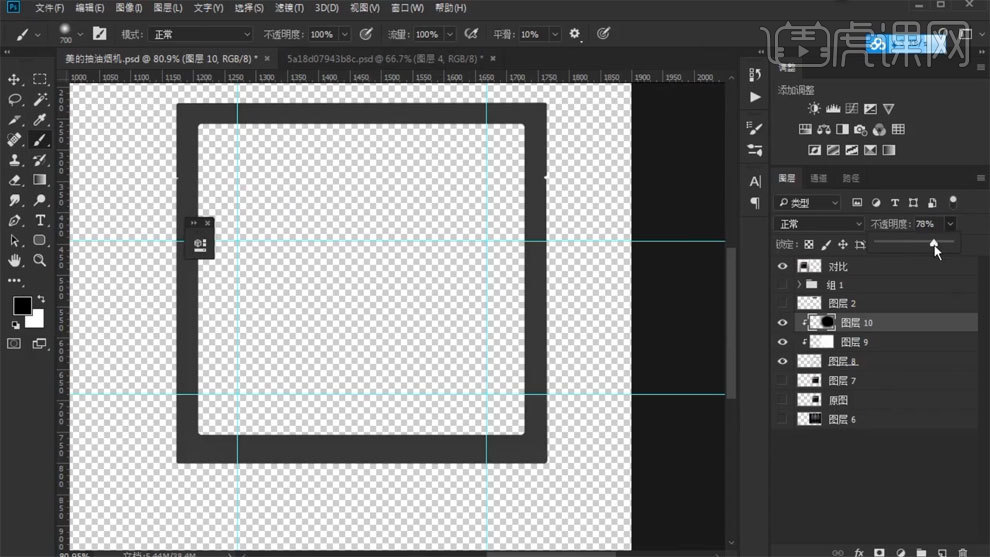
5、使用【画笔工具】添加亮部,调整不透明度。
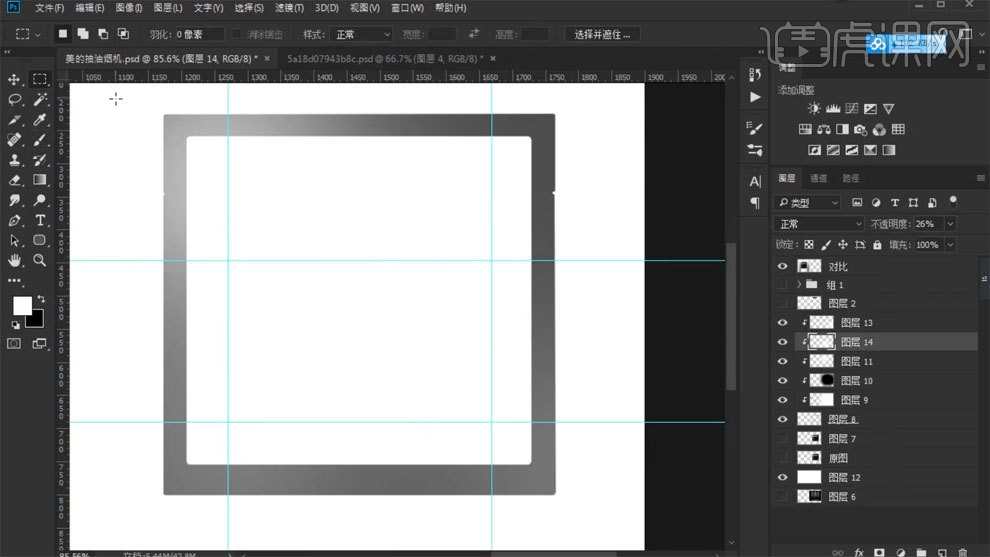
6、使用【矩形选框工具】框选,填充黑色,使用【添加杂色】进行处理。
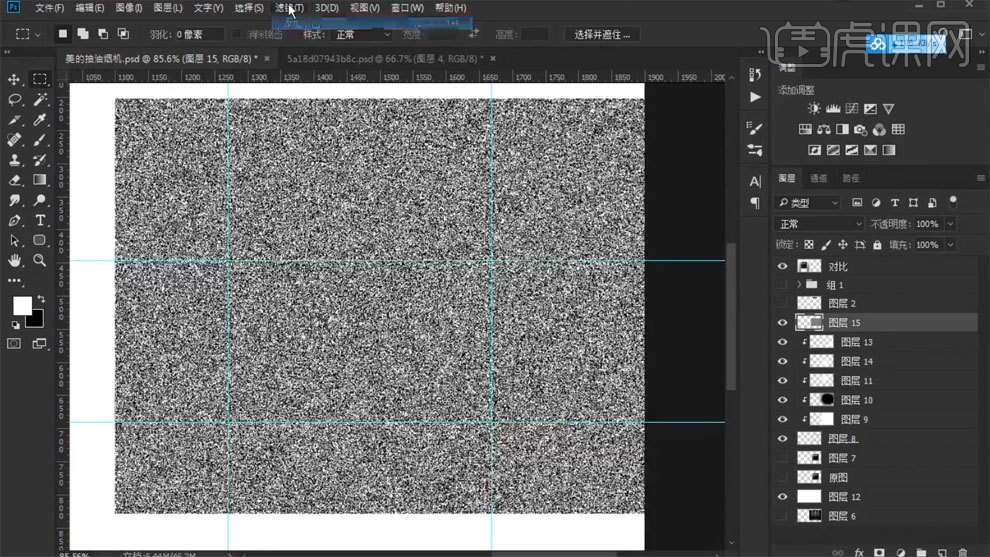
7、使用【动感模糊工具】进行模糊,创建剪切蒙版,模式选择柔光,调整不透明度。
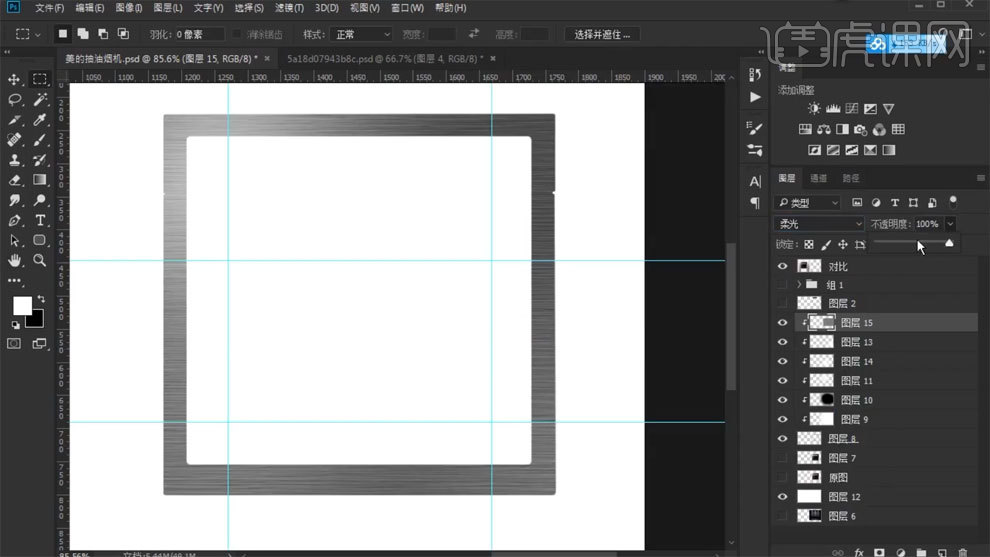
8、【Ctrl+单击缩略图】调出选区,添加黑色描边,调整不透明度。
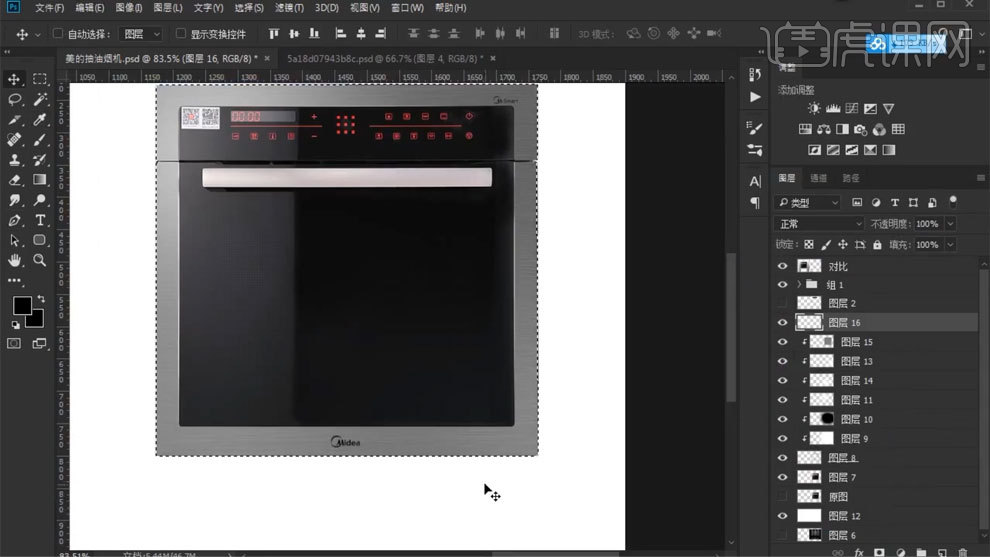
9、使用【收缩选区】进行调整,添加白色描边,使用【高斯模糊工具】进行模糊。
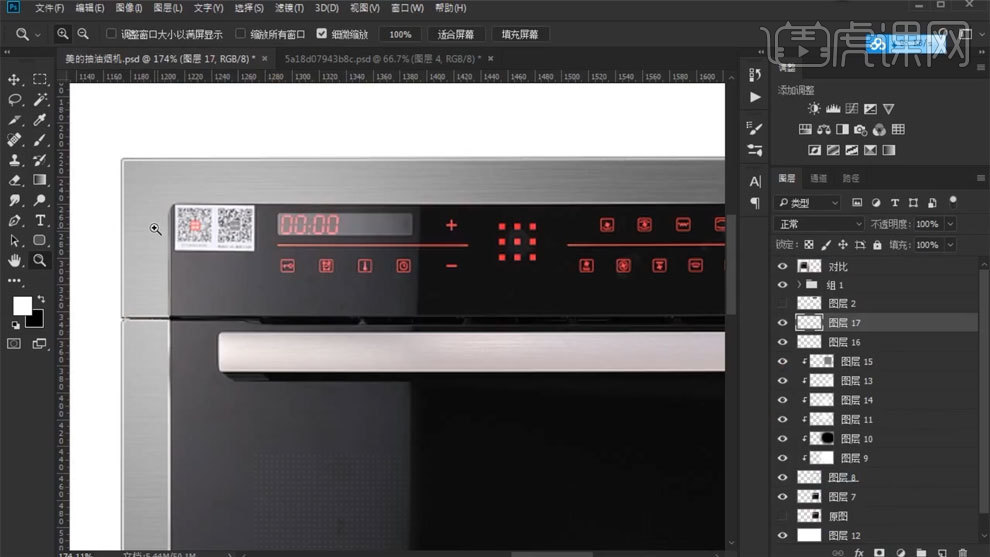
10、使用【圆角矩形工具】框选,转换为选区,使用【画笔工具】添加一层黑色,然后添加一层白色,调整白色不透明度。
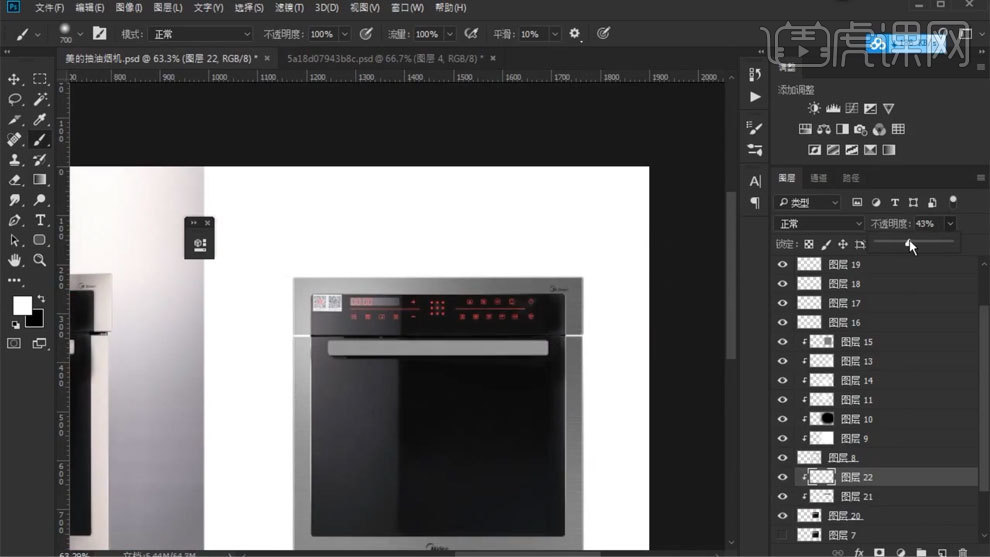
11、使用【画笔工具】添加一层黑色,扣出中间连接处,使用【色阶工具】进行调整。
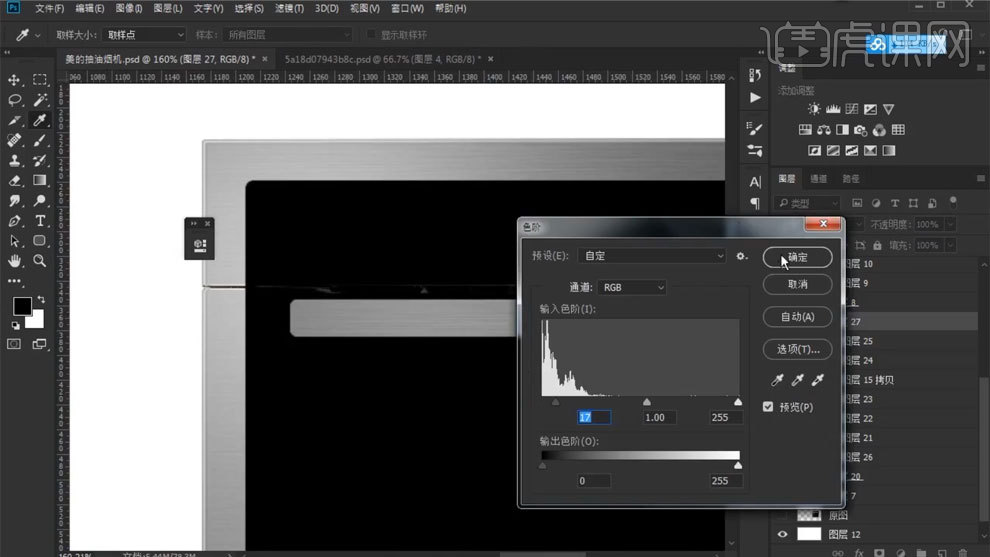
12、使用【画笔工具】点出白色小点,复制多个,重复操作。
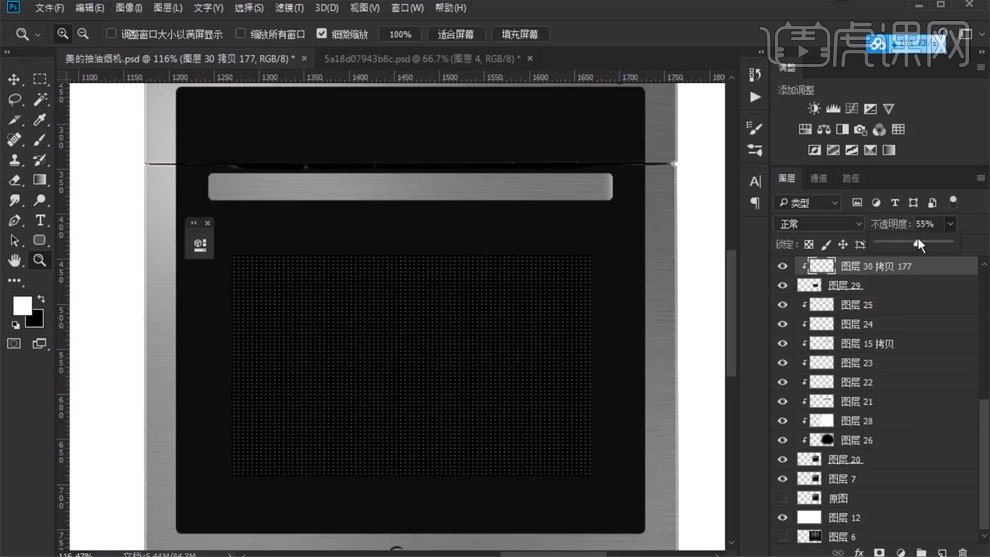
13、使用【钢笔工具】勾出路径,填充白色,删除多余部分,添加蒙版,使用【橡皮擦工具】进行处理。
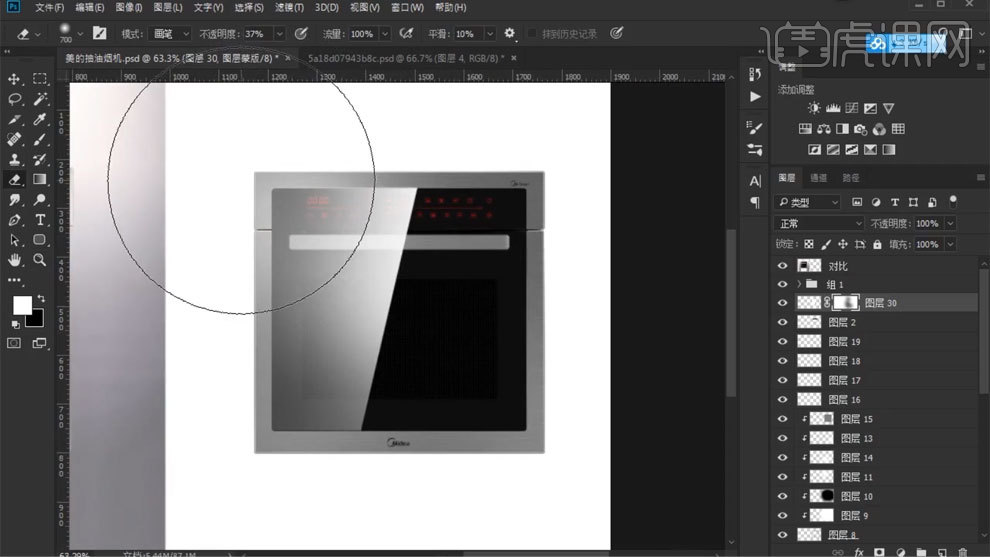
14、【Ctrl+单击缩略图】调出选区,添加黑色描边,调整不透明度。
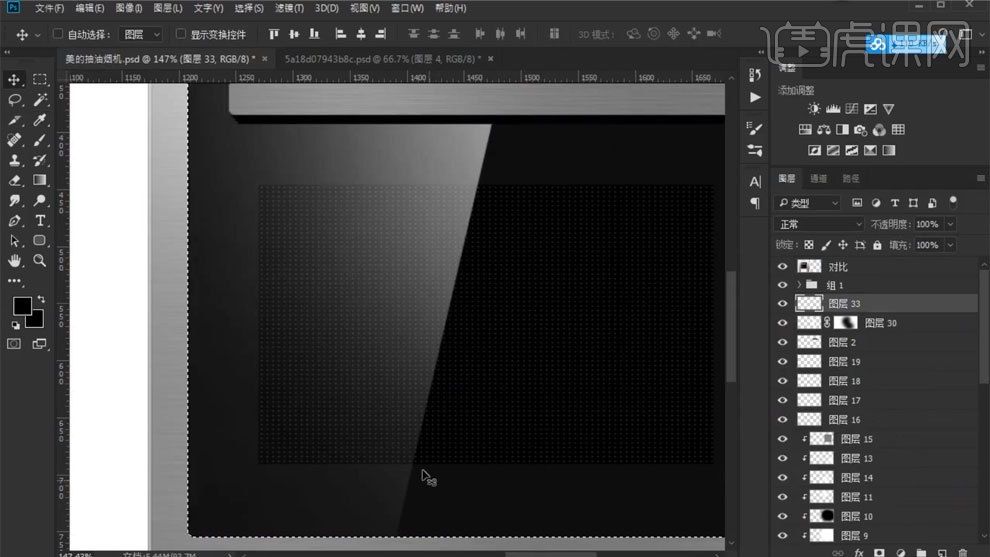
15、使用【扩展选区】进行调整,添加白色描边,调整不透明度。
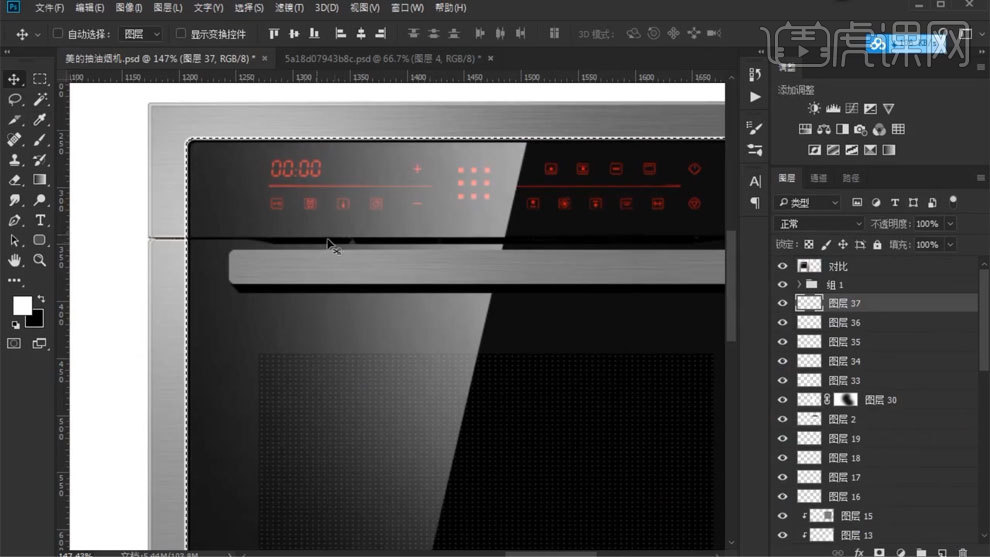
16、新建图层,使用【画笔工具】添加暗部,调整不透明度。
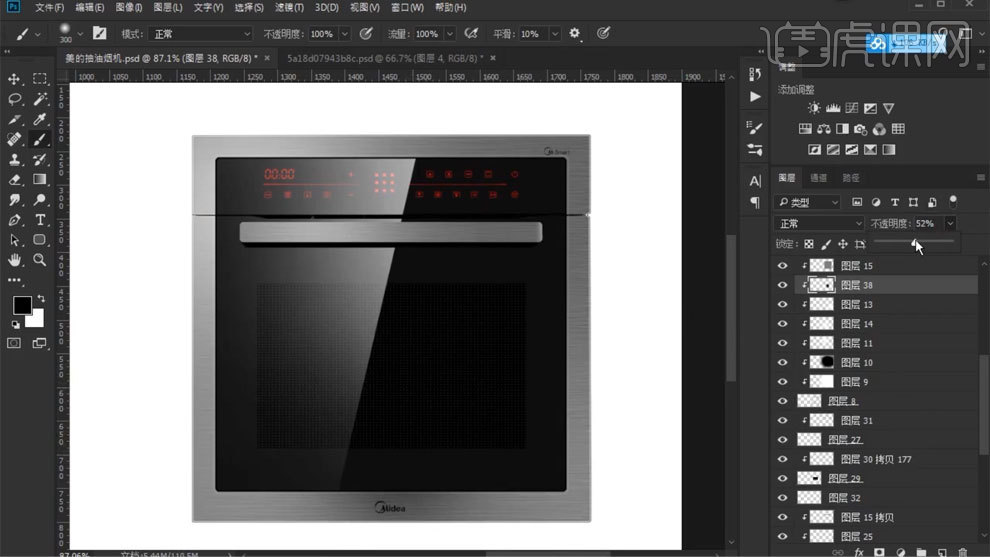
17、【Ctrl+Alt+shift+E】盖印图层,添加一个背景,调整大小。
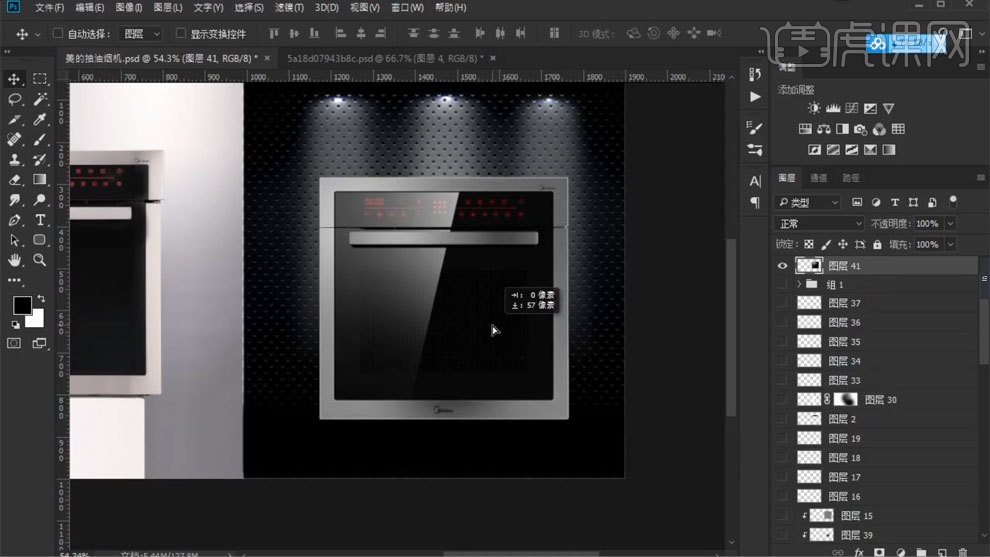
18、使用【色彩平衡】进行调整。
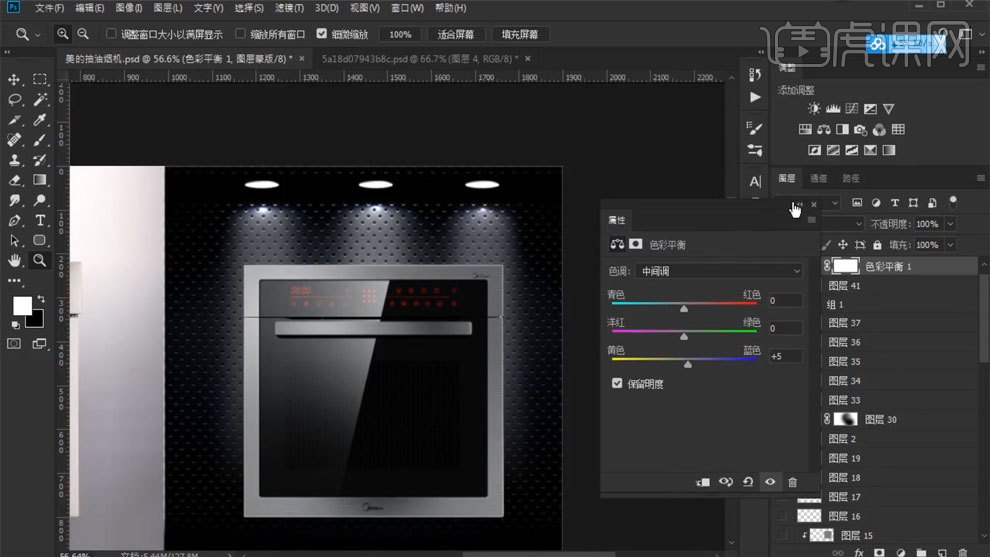
19、使用【色阶工具】进行调整。
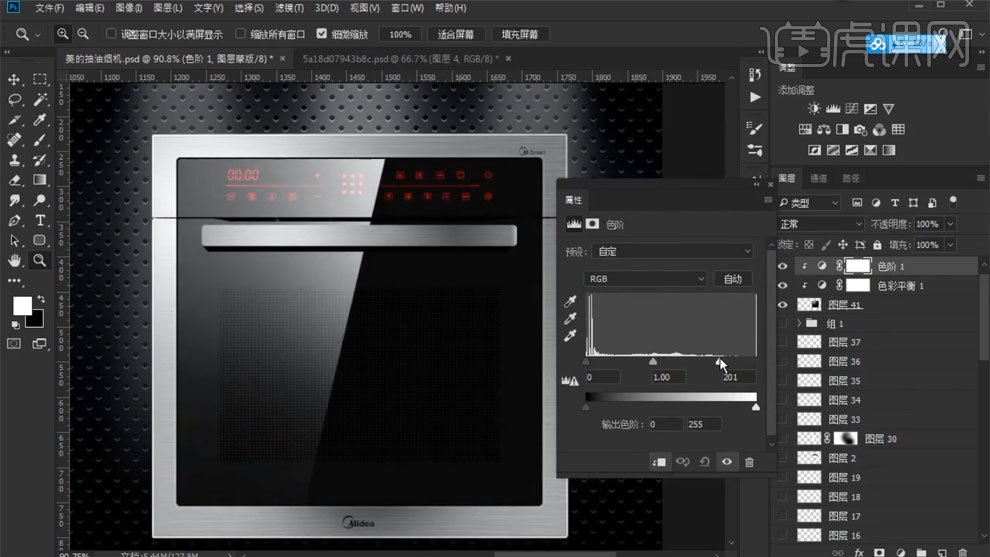
20、【Ctrl+J】复制图层,模式选择线性光,使用【高反差保留】进行处理。
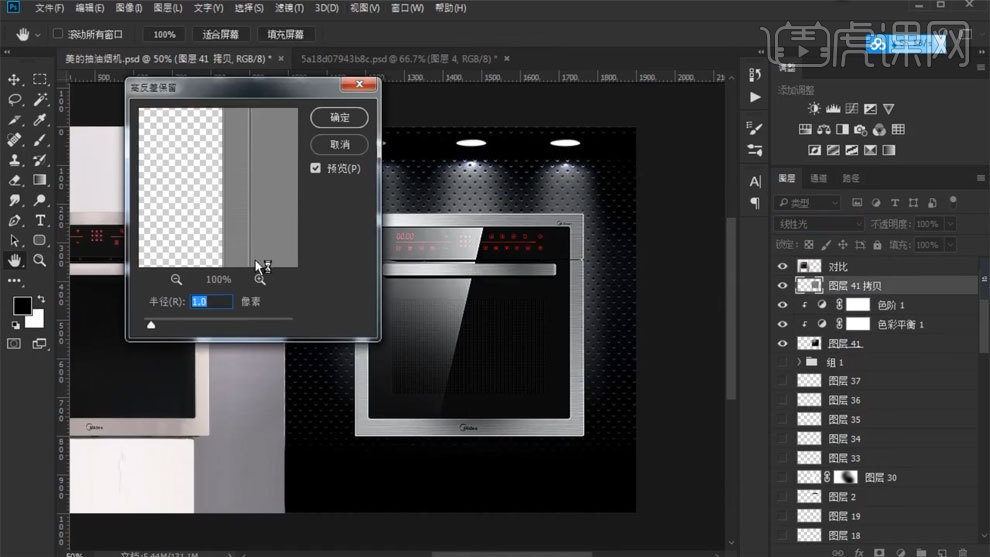
21、最终效果如图所示。














